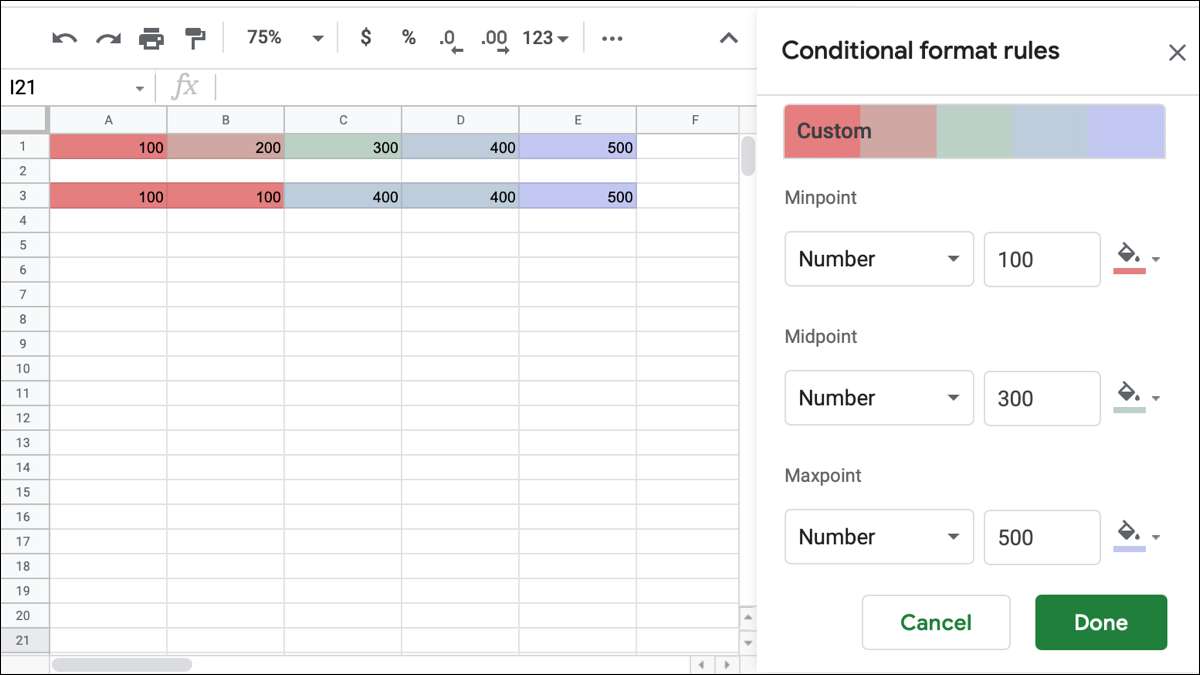
Joskus, Värinvaikutusten lisääminen laskentataulukkoon voi olla loistava tapa täydentää tietoja. Jos näytät erilaisia arvoja, kuten myyntimaksut, esimerkiksi voit käyttää väritasoa Google-arkkeissa.
Ehdollisen muotoilun kanssa , voit käyttää kaksi- tai kolmivärisiä asteikkoa melko helposti. Lisäksi voit hyödyntää esiasetettuja värillisiä kaltevuuksia tai käyttää omia mukautettuja värejä. Näytämme sinulle, miten molemmat teet.
Levitä nopea ehdollinen muotoilu Värin asteikko
Jos haluat käyttää nopeasti väritasoa Google-arkkeissa, voit käyttää yhtä yhdeksästä esiasetuksesta. Valitse solut, jotka haluat muokata napsauttamalla ensimmäistä solua ja vetämällä loput. Sitten pää muotoon valikossa ja valitse "Ehdollinen muotoilu".
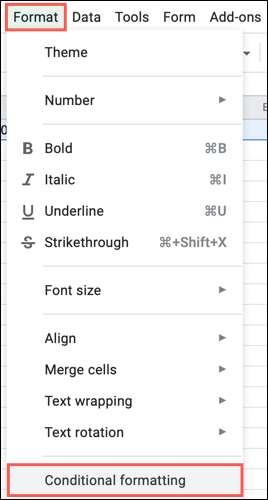
Tämä avaa ehdollisen muodon sääntöjen sivupalkin, jossa voit määrittää kaiken, mitä tarvitset. Napsauta sivupalkin yläosassa Color Scale -välilehteä. Näet välittömästi valitut solut käyttämällä oletusarvoa. Tämä antaa sinulle mukavan esimerkin siitä, miten tiedot näyttävät kaltevuuden kanssa.

Vahvista valikoima-laatikkoon, vahvista solut, jotka haluat muotoilla ja tehdä tarvittaessa muokkauksia.
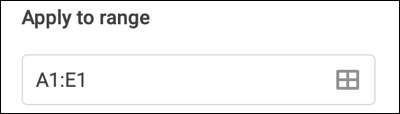
Jos haluat käyttää esiasetusta, napsauta esikatselun alapuolella olevaa värin astetta. Täällä näet yhdeksän kaltevuusvaihtoehdot. Voit kokeilla jokaisen vaihtoehdon, jos haluat valitsemalla yhden ja katselemalla sitten tietoja.
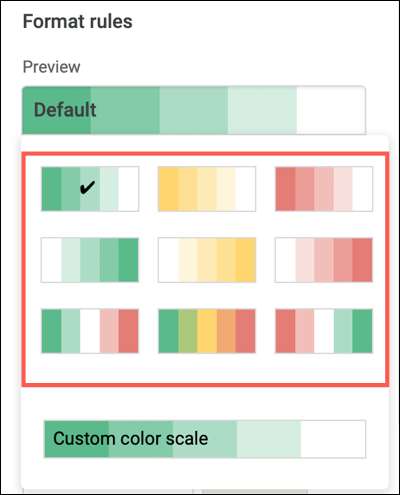
Oletusarvoisesti arvot käyttävät vähimmäis- ja suurinta väriä ilman keskipistettä, mutta voit säätää näitä arvoja seuraavaan alueeseen. Voit valita jokaiselle numeron, prosenttiosuuteen tai prosentteilaan keskipisteen, jos sitä sovelletaan. Kirjoita sitten näiden muiden vaihtoehtojen arvot oikealla.
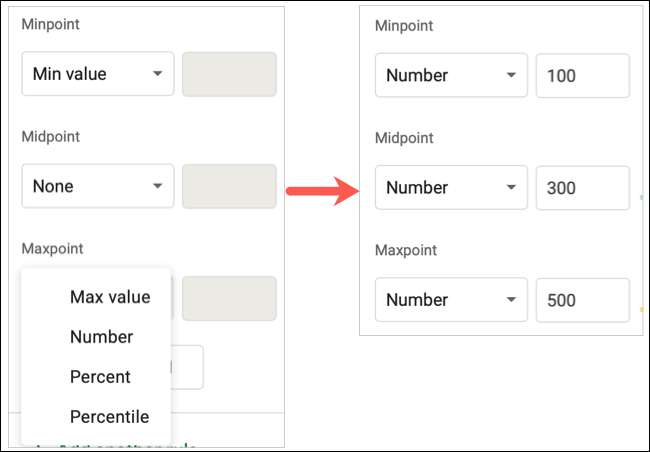
Kun lopetat sääntöjasi, napsauta "Valmis" sivupalkin alareunassa.
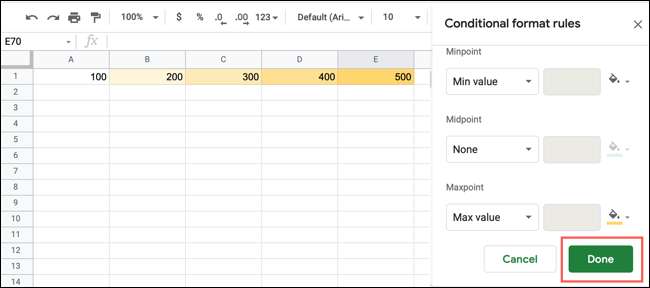
Luo mukautettu ehdollinen muotoilu Värin asteikko
Ehkä haluat käyttää tiettyjä värejä mittakaavassasi. Se voi olla sinun koulun värit tai yrityksen logon. Google-arkkien avulla voit räätälöidä värimallin täsmälleen kuin haluat.
Noudata samoja vaiheita asettaaksesi muotoilun sääntö. Valitse solut, valitse Muoto & GT; Ehdollinen muotoilu valikosta ja vahvista solualue sivupalkissa.
Napsauta esikatselun alapuolella olevaa värivaiheista ja tällä kertaa, valitse "Mukautettu väriasteikko" alareunassa. Jotta pääset alkuun, voit valita esiasetuksen mukautetun mittakaavan perustana.
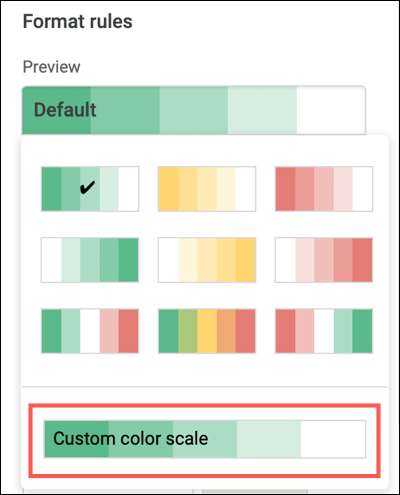
Jokaisen arvon, minipointin, keskipisteen ja maxpointin oikealla puolella voit näyttää paletin näyttämään väripainiketta. Voit valita värin tai napsauttaa "Mukautettu" alareunassa. Syötä sitten HEX-koodi tai käytä haluamasi värin liukusäädintä ja sävytyökalua.
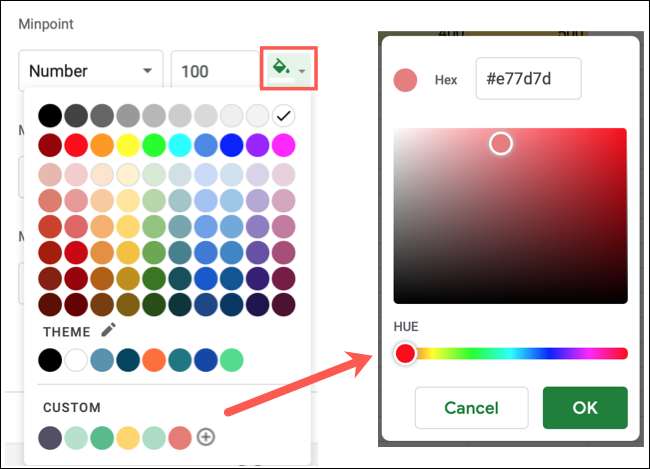
Kun olet valmis, napsauta "Valmis" sivupalkin alareunassa, jos haluat käyttää sääntöä.
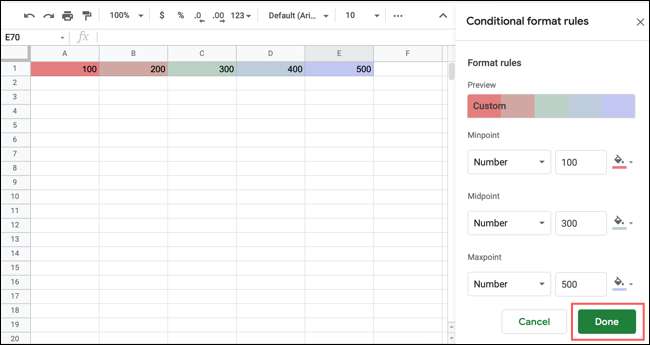
Olipa kyseessä esiasetettua tai mukautettua väritasoa, ehdollinen muotoilu Sääntö säätää, jos muutat tietoja. Joten, kun teet muokkauksia, muotoilu mahtuu muutoksiin.

Jos haluat käyttää värivalintasääntöä lisää soluja laskentataulukossasi, voit Kopioi Google-arkkien muotoilu helposti.







